 |
Impressão com a Opção de Marca de Água
 Imprimir a marca de água em Windows Imprimir a marca de água em Windows
 Criar marcas de água em Windows Criar marcas de água em Windows
Esta opção permite imprimir no documento uma marca de água de texto ou de imagem.
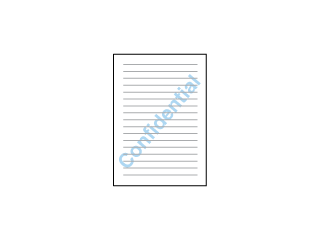
 |
Nota: |
Imprimir a marca de água em Windows
 |
Aceda às definições da impressora.
|
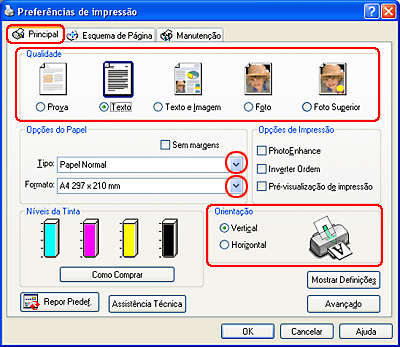
 |
Faça clique no separador Principal e, em seguida, seleccione uma das seguintes opções de Qualidade:
|
 |
Seleccione a definição Tipo adequada.
|
 |
Seleccione a definição Formato adequada.
|
 |
Seleccione Vertical (altura) ou Horizontal (largura) para alterar a orientação da impressão.
|
 |
Faça clique no separador Esquema de Página, seleccione a marca de água pretendida na lista Marca de Água e, em seguida, faça clique em Definições de Marcas de Água....
|
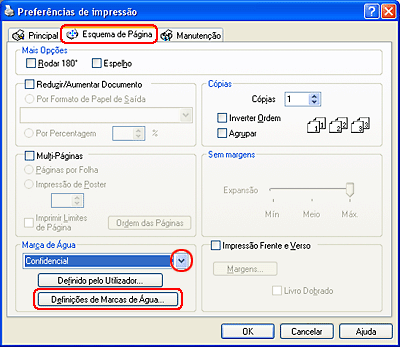
 |
Especifique as definições que pretende para a marca de água. Pode alterar a posição e o tamanho da marca de água arrastando a imagem na janela de pré-visualização.
|
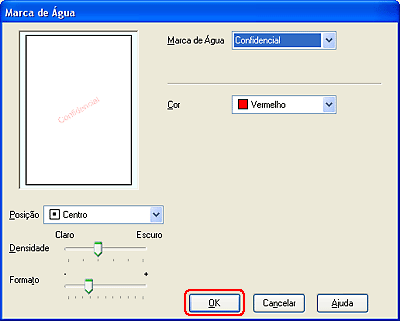
 |
Faça clique em OK para regressar à janela Esquema de Página.
|
 |
Faça clique em OK para fechar a janela de definições da impressora.
|
Depois de executar as operações anteriores, efectue um teste de impressão e verifique os resultados antes de imprimir uma tarefa completa.
Criar marcas de água em Windows
Pode adicionar marcas de água de texto ou de imagem à lista de marcas de água.
 |
Faça clique em Definido pelo Utilizador... na caixa Marca de Água da janela Esquema de Página. É apresentada a seguinte janela:
|
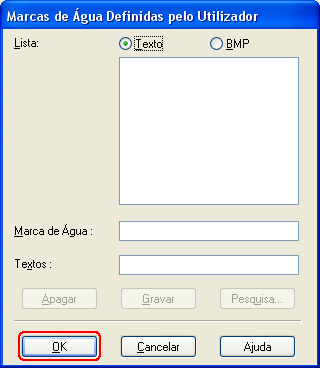
 |
Execute uma das seguintes operações:
|
 |
-
Para utilizar um ficheiro de imagem como marca de água, seleccione BMP. Clique em Procurar para localizar o ficheiro bitmap que pretende utilizar e, em seguida, faça clique em OK. Escreva um nome para a marca de água na respectiva caixa de texto e, em seguida, faça clique em Gravar.
-
Para criar uma marca de água de texto, seleccione Texto. Escreva o seu texto na respectiva caixa. Este texto será também utilizado como nome da marca de água. Se quiser alterar o nome da marca de água, escreva um novo nome na respectiva caixa de texto e, em seguida, faça clique em Gravar.
|
 |
Faça clique em OK para regressar à janela Esquema de Página.
|
 |
Clique em Definições. É apresentada a seguinte janela:
|
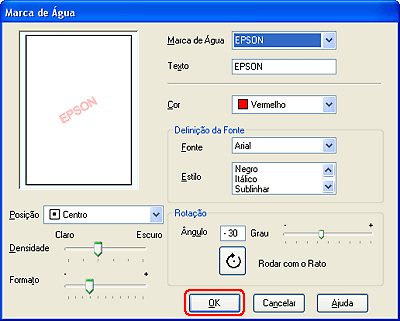
 |
Na lista de marcas de água, certifique-se de que está seleccionada a marca de água adequada e, em seguida, seleccione a Cor, a Posição, a Densidade, o Formato, a Fonte, o Estilo e o Ângulo. (Para mais informações, consulte a ajuda interactiva.) As definições que efectuou são apresentadas na janela de pré-visualização.
|
 |
Depois de efectuar as definições, faça clique em OK.
|
|  |

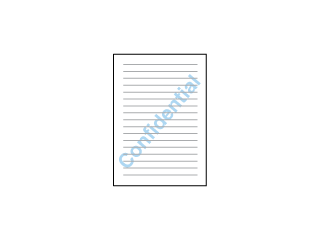
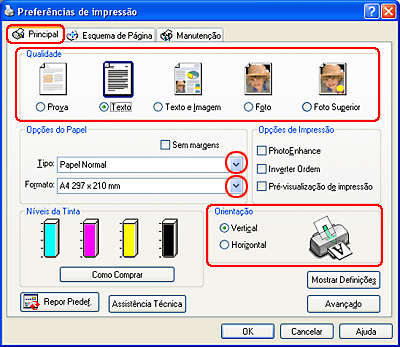
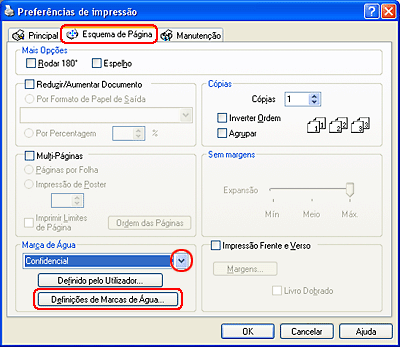
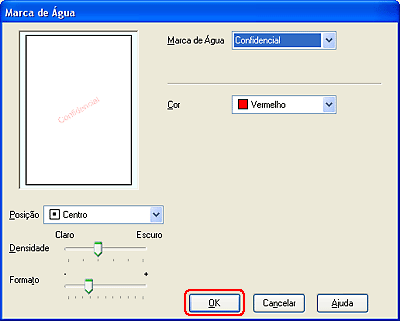
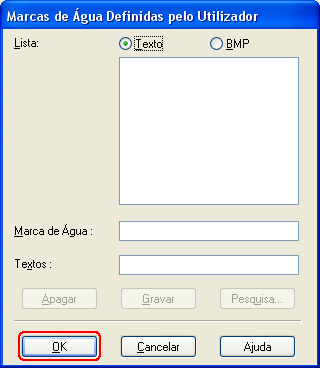
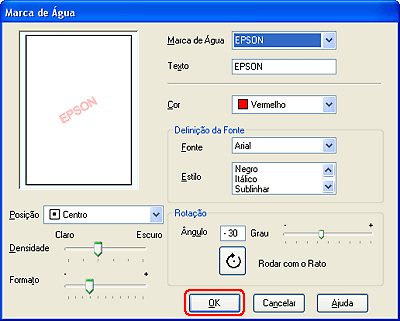



 Imprimir a marca de água em Windows
Imprimir a marca de água em Windows












 Topo
Topo